【摘要】:图9-2 打开“虚拟内存”对话框图9-3设置虚拟内存知识库虚拟内存,通常为物理内存的整数倍,如物理内存为16GB,则可将虚拟内存设置为32GB、64GB等。虚拟内存所在分区的剩余空间容量应该大于所设虚拟内存的最大值。建议将虚拟内存的“初始大小”和“最大值”设置为相同,如设置为不同,当虚拟内存大小频繁突破最小值时,系统频繁调用未划定的硬盘区域,会造成较多的硬盘碎片,从而影响运行速度。
对于配置较差的计算机,内存较小时设计稍微复杂的模型,即会提示“内存耗尽”,此时可尝试增加系统的虚拟内存,以便临时提高内存,保证可以继续进行模型设计(当然根本的解决措施,还是应该尽量增加系统的物理内存)。
设置系统虚拟内存的操作(Windows7操作系统下)如下。
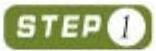 右击桌面上的“计算机”图标,选择“属性”命令,打开“控制面板”系统对话框,单击“高级系统设置”链接,如图9-1所示,打开“系统属性”对话框。
右击桌面上的“计算机”图标,选择“属性”命令,打开“控制面板”系统对话框,单击“高级系统设置”链接,如图9-1所示,打开“系统属性”对话框。

图9-1 打开“系统属性”对话框
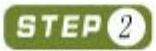 在打开的“系统属性”对话框中,切换到“高级”选项卡,单击“设置”按钮,打开“性能选项”对话框,同样切换到“高级”选项卡,然后单击“更改”按钮,如图9-2所示,打开“虚拟内存”对话框。
在打开的“系统属性”对话框中,切换到“高级”选项卡,单击“设置”按钮,打开“性能选项”对话框,同样切换到“高级”选项卡,然后单击“更改”按钮,如图9-2所示,打开“虚拟内存”对话框。
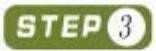 在打开的“虚拟内存”对话框中,选中要设置虚拟内存的分区,选中“自定义大小”单选按钮,然后在“初始大小”文本框中设置虚拟内存的初始大小,在“最大值”文本框中设置虚拟内存的最大值,然后单击“设置”按钮,再单击“确定”按钮,即可完成虚拟内存的设置,如图9-3所示。(www.daowen.com)
在打开的“虚拟内存”对话框中,选中要设置虚拟内存的分区,选中“自定义大小”单选按钮,然后在“初始大小”文本框中设置虚拟内存的初始大小,在“最大值”文本框中设置虚拟内存的最大值,然后单击“设置”按钮,再单击“确定”按钮,即可完成虚拟内存的设置,如图9-3所示。(www.daowen.com)

图9-2 打开“虚拟内存”对话框图9-3设置虚拟内存
知识库
虚拟内存,通常为物理内存的整数倍,如物理内存为16GB,则可将虚拟内存设置为32GB、64GB等。虚拟内存所在分区的剩余空间容量应该大于所设虚拟内存的最大值。而且,为了提高运行速度,可将虚拟内存设置到速度较快的固态硬盘上。
建议将虚拟内存的“初始大小”和“最大值”设置为相同,如设置为不同,当虚拟内存大小频繁突破最小值时,系统频繁调用未划定的硬盘区域,会造成较多的硬盘碎片,从而影响运行速度。
免责声明:以上内容源自网络,版权归原作者所有,如有侵犯您的原创版权请告知,我们将尽快删除相关内容。






